
iso硬盘安装系统,详细步骤与注意事项
时间:2024-11-23 来源:网络 人气:
ISO硬盘安装系统:详细步骤与注意事项
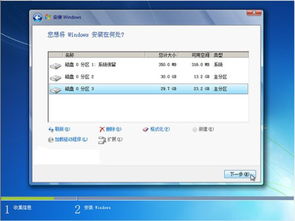
一、准备工作

在进行ISO硬盘安装系统之前,我们需要做好以下准备工作:
下载所需的操作系统ISO文件。
准备一个至少8GB的U盘,用于制作启动盘。
确保电脑的BIOS设置允许从U盘启动。
二、制作启动U盘
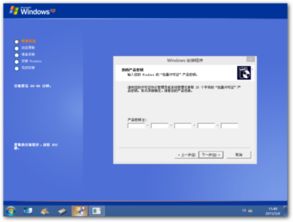
以下是使用UltraISO软件制作启动U盘的步骤:
下载并安装UltraISO软件。
将U盘插入电脑USB口。
打开UltraISO软件,点击“文件”菜单,选择“打开”,选择下载的ISO文件。
点击“启动”菜单,选择“写入硬盘映像”。
在“硬盘驱动器”中选择U盘,点击“写入”按钮。
等待写入过程完成,制作好的启动U盘即可使用。
三、进入BIOS设置
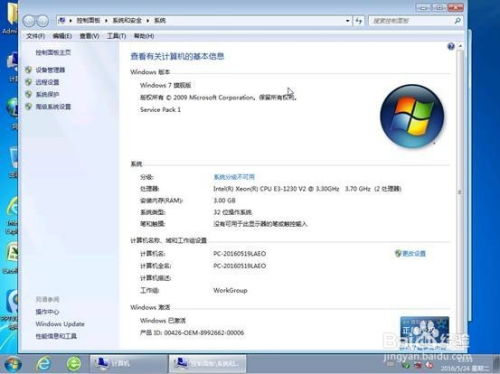
在制作好启动U盘后,我们需要进入BIOS设置,将启动顺序设置为从U盘启动。以下是进入BIOS设置的步骤:
开机时按下F2、DEL或F10等键进入BIOS设置。
在BIOS设置界面中,找到“Boot”或“Boot Options”选项。
将启动顺序设置为从U盘启动,保存设置并退出BIOS。
四、启动电脑并安装系统

完成BIOS设置后,重新启动电脑,电脑会从U盘启动并进入系统安装界面。以下是安装系统的步骤:
选择安装语言、时间和键盘布局。
点击“下一步”,选择安装类型,如“自定义(高级)”。
选择要安装系统的分区,点击“下一步”。
等待系统安装完成,重启电脑。
五、注意事项
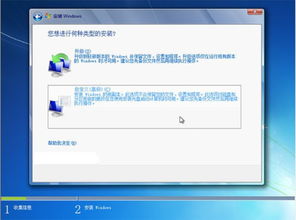
在ISO硬盘安装系统过程中,需要注意以下几点:
确保下载的ISO文件是官方版本,以免出现兼容性问题。
在安装系统前,请备份重要数据,以免数据丢失。
在安装过程中,请按照提示操作,不要随意修改设置。
安装完成后,请更新驱动程序和系统补丁,以确保系统稳定运行。
ISO硬盘安装系统是一种简单、快捷的系统安装方式。通过本文的详细步骤和注意事项,相信您已经掌握了ISO硬盘安装系统的技巧。祝您安装顺利,系统运行稳定!
相关推荐
教程资讯
教程资讯排行













